Die 5 besten Möglichkeiten, um zu beheben, dass „Mein iPhone suchen“ nicht funktioniert
Verschiedenes / / May 20, 2022
Find My iPhone ist ein ausgezeichneter Service von Apple, der Ihnen dabei hilft, das zu tun, was der Name schon sagt – Ihr iPhone zu finden, wenn es verloren geht. Sie können Ihr iPhone deaktivieren, seine Daten löschen und sogar einen ungefähren Standort auf der Karte finden.

Obwohl die Funktion äußerst hilfreich ist, möchten Sie nicht, dass sie fehlschlägt, wenn Sie sie am dringendsten benötigen. Hier sind einige wichtige Schritte, die Sie unternehmen können, um sicherzustellen, dass „Mein iPhone suchen“ funktioniert und das Problem zu beheben, wenn „Mein iPhone suchen“ auf Ihrem Gerät nicht funktioniert. Vorbeugen ist immer besser als Heilen, daher ist es gut, diese Einstellungen aktiviert zu haben.
1. Stellen Sie sicher, dass iCloud und Find My iPhone aktiviert sind
Ihr iPhone muss bei einem Apple-Konto angemeldet sein, damit „Mein iPhone suchen“ funktioniert. Es ist auch wichtig, dass die Schalter iCloud und Find My iPhone aktiviert sind, damit die Funktion funktioniert. So können Sie beide auf Ihrem iPhone aktivieren.
Schritt 1: Öffnen Sie die Einstellungen-App auf Ihrem iPhone und tippen Sie oben auf Ihr Profil.

Schritt 2: Falls noch nicht geschehen, melden Sie sich bei Ihrem Apple-Konto an, um die iCloud-Synchronisierung zu aktivieren. Wenn Ihr iPhone in der Geräteliste angezeigt wird, wurde es erfolgreich angemeldet.

Schritt 3: Tippen Sie anschließend auf Find My.
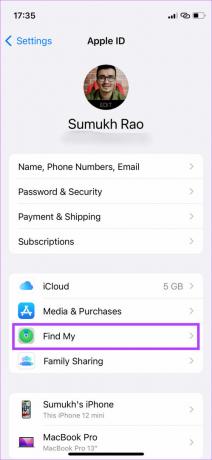
Schritt 3: Wählen Sie „Mein iPhone suchen“ und aktivieren Sie die Schalter neben „Mein iPhone suchen“ und „Mein Netzwerk suchen“.


Schritt 4: Wenn Sie „Mein iPhone suchen“ auf einem anderen Gerät aktivieren möchten, das mit derselben Apple-ID angemeldet ist, wählen Sie zuerst das Gerät aus.

Schritt 5: Tippen Sie dann auf Mein iPhone suchen.
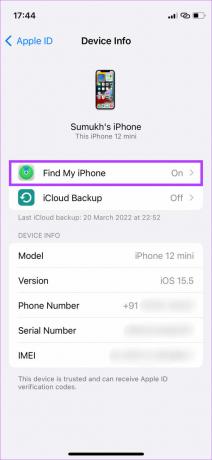
Schritt 6: Aktivieren Sie die Schalter wie in Schritt 3 erwähnt.

Wenn Sie den Schalter "Letzten Standort senden" aktivieren, wird Ihr letzter bekannter Standort an die Apple-Server gesendet, wenn der Akku Ihres iPhones schwach ist.
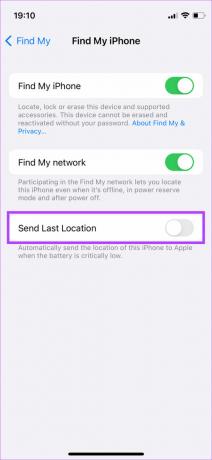
Dies kann hilfreich sein, wenn der Akku Ihres iPhones leer ist und Sie den ungefähren Standort wissen möchten.
2. Aktualisieren Sie Ihr iPhone auf iOS 15 oder höher
Mit iOS 15 hat Apple die Möglichkeit hinzugefügt, Ihr iPhone über Find My iPhone auch nach dem Ausschalten zu lokalisieren. Dies kann äußerst nützlich sein, da Sie früher, wenn jemand das iPhone ausgeschaltet hat, nur den letzten bekannten Ort sehen konnten, an dem es eingeschaltet war.
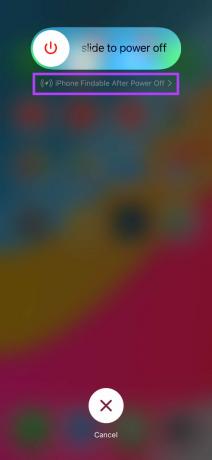
Aktualisieren Sie also Ihr iPhone auf iOS 15 oder höher, damit Find My iPhone auch dann funktioniert, wenn das iPhone ausgeschaltet ist.
3. Melden Sie sich mit demselben iCloud-Konto wie das iPhone an
Einer der wichtigsten Schritte bei der Suche nach einem verlorenen iPhone über Find My iPhone ist die Anmeldung bei Finden Sie meine Website Verwenden Sie dieselbe Apple-ID, mit der Sie sich auf Ihrem iPhone angemeldet haben. Bei Verwendung einer anderen Apple-ID wird das Gerät nicht angezeigt.
Wenn Sie nicht sicher sind, welche Apple-ID Sie auf Ihrem iPhone verwendet haben, überprüfen Sie die Liste der Geräte auf Ihrem Mac oder iPad, falls vorhanden, um festzustellen, ob Ihr iPhone eines davon ist. Wenn ja, dann ist es dieselbe Apple ID. So überprüfen Sie Ihre Geräteliste auf einem iPad.
Überprüfen Sie die Liste der Geräte auf einem iPad
Schritt 1: Öffnen Sie die Einstellungen-App auf Ihrem iPad und tippen Sie im linken Bereich auf Ihr Profil.

Schritt 2: Scrollen Sie im rechten Bereich nach unten, und Sie sollten die Liste der Geräte sehen, die mit Ihrer Apple ID verknüpft sind.

Überprüfen Sie die Liste der Geräte auf einem Mac
Schritt 1: Klicken Sie auf das Apple-Logo in der oberen linken Ecke der App.

Schritt 2: Wählen Sie die Option Systemeinstellungen.

Schritt 3: Klicken Sie auf Apple-ID.

Schritt 4: Die Liste der mit Ihrer Apple-ID verknüpften Geräte wird im linken Bereich angezeigt.

4. Aktivieren Sie die Ortungsdienste auf dem iPhone
Da Find My iPhone erforderlich ist, um den Standort Ihres iPhones auf der Karte anzuzeigen, müssen auf Ihrem iPhone Ortungsdienste aktiviert sein. So können Sie es auf Ihrem iPhone aktivieren.
Schritt 1: Öffnen Sie die App „Einstellungen“ auf Ihrem iPhone und scrollen Sie nach unten zum Abschnitt „Datenschutz“.
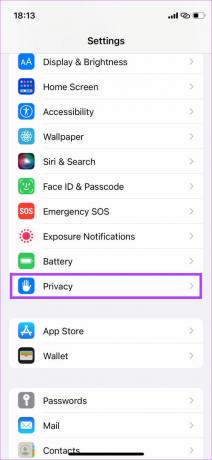
Schritt 2: Tippen Sie auf Ortungsdienste.
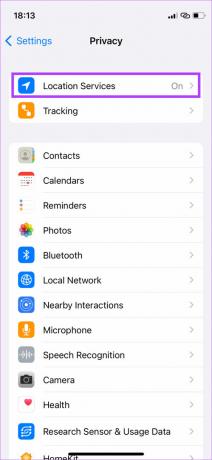
Schritt 3: Aktivieren Sie nun den Schalter neben Ortungsdienste.

5. Stellen Sie Datum und Uhrzeit auf automatische Aktualisierung ein
Einige Benutzer berichten, dass Find My iPhone bei ihnen nicht funktioniert hat, weil Datum und Uhrzeit auf dem iPhone nicht aktualisiert wurden. Wenn Sie Ihr Datum und Ihre Uhrzeit so einstellen, dass sie automatisch aktualisiert werden, sollte dies verhindert werden. Hier ist, wie es geht.
Schritt 1: Öffnen Sie die App „Einstellungen“ auf Ihrem iPhone und wählen Sie die Option „Allgemein“.
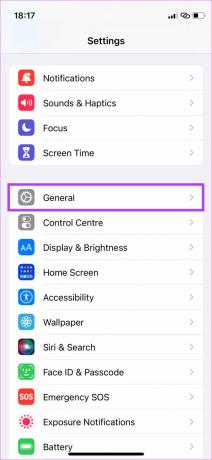
Schritt 2: Navigieren Sie zu den Datums- und Uhrzeiteinstellungen.
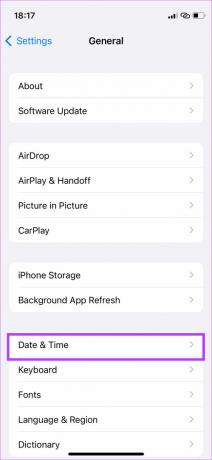
Schritt 3: Aktivieren Sie den Schalter neben Automatisch festlegen.
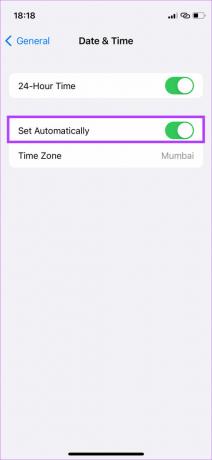
Finden und lokalisieren Sie Ihr verlorenes iPhone
Unabhängig davon, ob Sie Ihr iPhone verloren haben oder nicht, stellen Sie mit diesen Schritten sicher, dass „Mein iPhone suchen“ wie vorgesehen funktioniert. Obwohl wir hoffen, dass Sie Ihr iPhone nie verlieren, ist es immer gut, vorbereitet zu sein.
Zuletzt aktualisiert am 19. Mai 2022
Der obige Artikel kann Affiliate-Links enthalten, die Guiding Tech unterstützen. Dies beeinträchtigt jedoch nicht unsere redaktionelle Integrität. Die Inhalte bleiben unvoreingenommen und authentisch.



